
PHP Editor Youzi zeigt Ihnen, wie Sie Passwörter für komprimierte Dateien in 7-Zip festlegen und löschen. 7-Zip ist eine kostenlose Open-Source-Komprimierungssoftware mit leistungsstarken Komprimierungs- und Verschlüsselungsfunktionen. Durch das Festlegen und Löschen von Passwörtern können Sie die Privatsphäre Ihrer Dateien effektiv schützen und die Sicherheit verbessern. Mit einfachen Schritten können Sie ganz einfach Passwörter festlegen und löschen, um Dateisicherheit und Komfort zu gewährleisten.
Sie können die 7-Zip-Komprimierungssoftware direkt aus dem Software-App-Store herunterladen oder eine andere Komprimierungssoftware verwenden, die das 7-Zip-Format unterstützt.
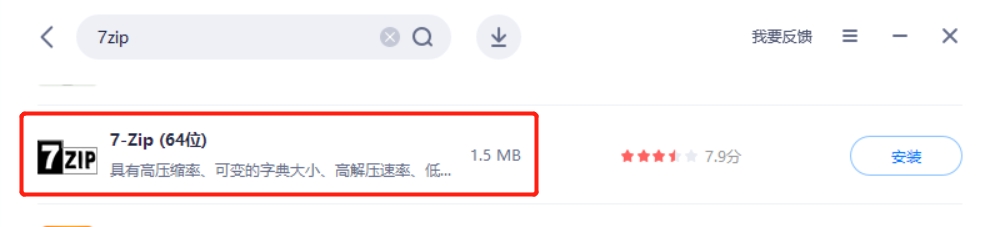
.
1. Passwort festlegen
1. Wählen Sie mit der Maus die Datei oder den Ordner aus, die komprimiert werden müssen, klicken Sie dann mit der rechten Maustaste und wählen Sie [Zum komprimierten Paket hinzufügen] in der Liste [7-Zip].
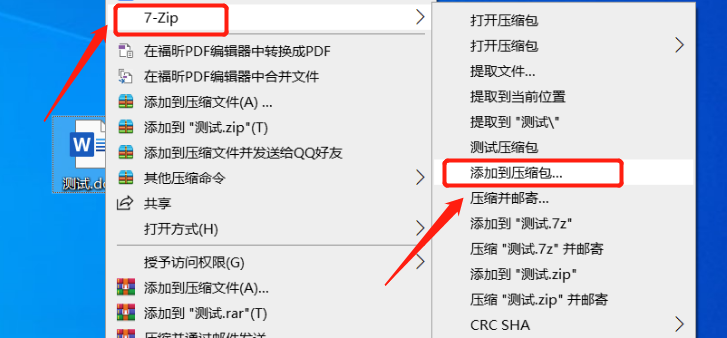 .
.
2. Wenn das Dialogfeld angezeigt wird, bestimmen Sie den Pfad zum Speichern des komprimierten Pakets, geben Sie dann das Kennwort ein, das Sie festlegen möchten, in das leere Feld in der unteren rechten Ecke und klicken Sie dann auf [OK].
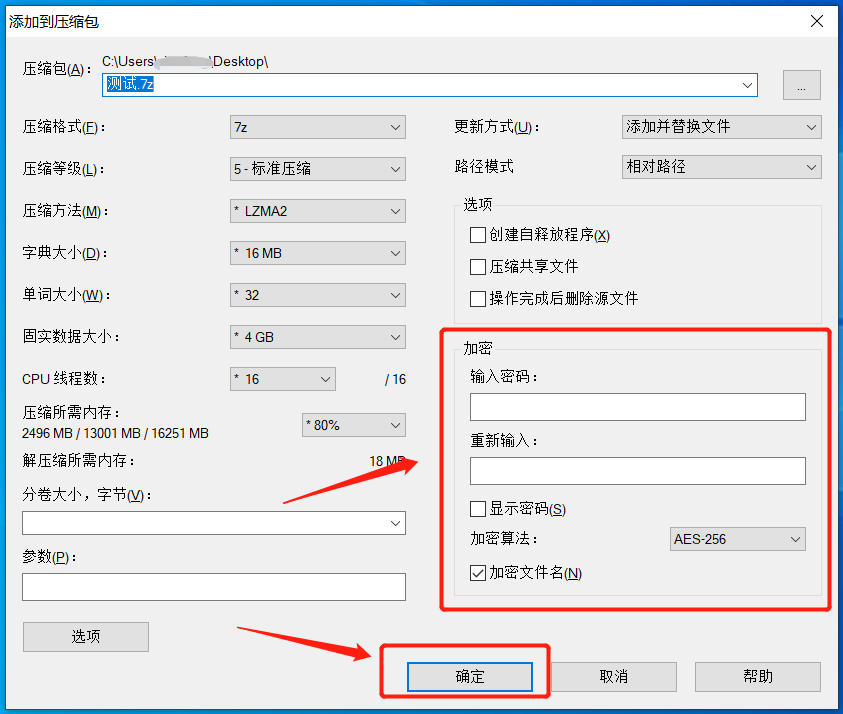 .
.
3. Nach Abschluss der oben genannten Vorgänge wird die Datei mit einem Passwort in ein 7-Zip-Komprimierungspaket komprimiert. Klicken Sie, um das komprimierte Paket zu öffnen. Sie müssen ein Passwort eingeben, um das komprimierte Paket zu öffnen Paketdatei.
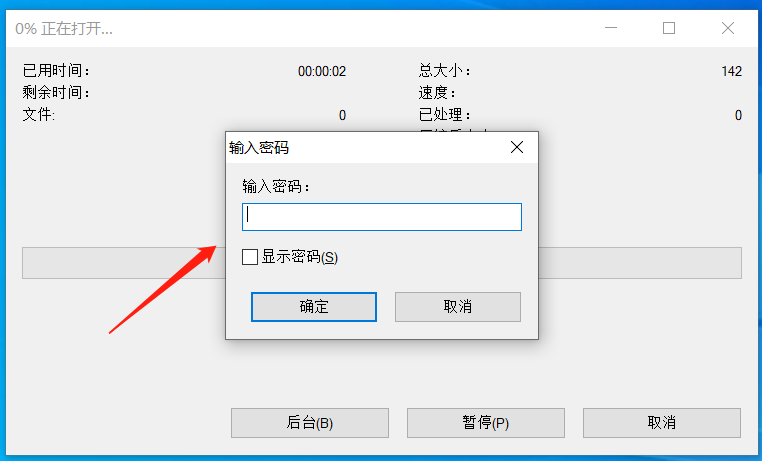
.
2. Passwort löschen
Wenn die 7-Zip-Datei mit festgelegtem Passwort keinen Passwortschutz mehr benötigt, d. h. wenn Sie den Schritt „Passwort eingeben“ abbrechen möchten, wie können Sie dann das Passwort entfernen?
7-Zip-Komprimierungssoftware verfügt auch nicht über die Funktion, Passwörter direkt zu entfernen, aber wir können die Dateien im komprimierten Paket dekomprimieren und sie dann in ein komprimiertes Paket ohne Passwort erneut komprimieren.
1. Nachdem Sie das komprimierte 7-Zip-Paket geöffnet haben, klicken Sie im Menü auf die Option [Extrahieren].
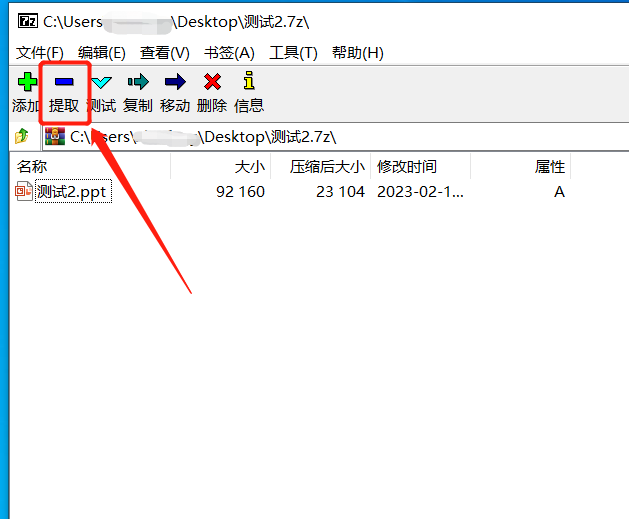 .
.
2. Wenn das Dialogfeld angezeigt wird, bestimmen Sie den Speicherpfad der dekomprimierten Datei und klicken Sie dann auf [OK]. Die Dateien im komprimierten 7-Zip-Paket werden dekomprimiert und dann ohne Passwort erneut in ein komprimiertes Paket komprimiert.

.
Wir können auch andere Komprimierungssoftware wie Haozhi verwenden, wo Sie Passwörter direkt in der Software festlegen und löschen können.
Nachdem Sie die 7-Zip-Datei über die Software geöffnet haben, suchen Sie die Option [Passwort], geben Sie das Passwort in das Popup-Dialogfeld ein und das Passwort für das komprimierte Paket ist festgelegt.
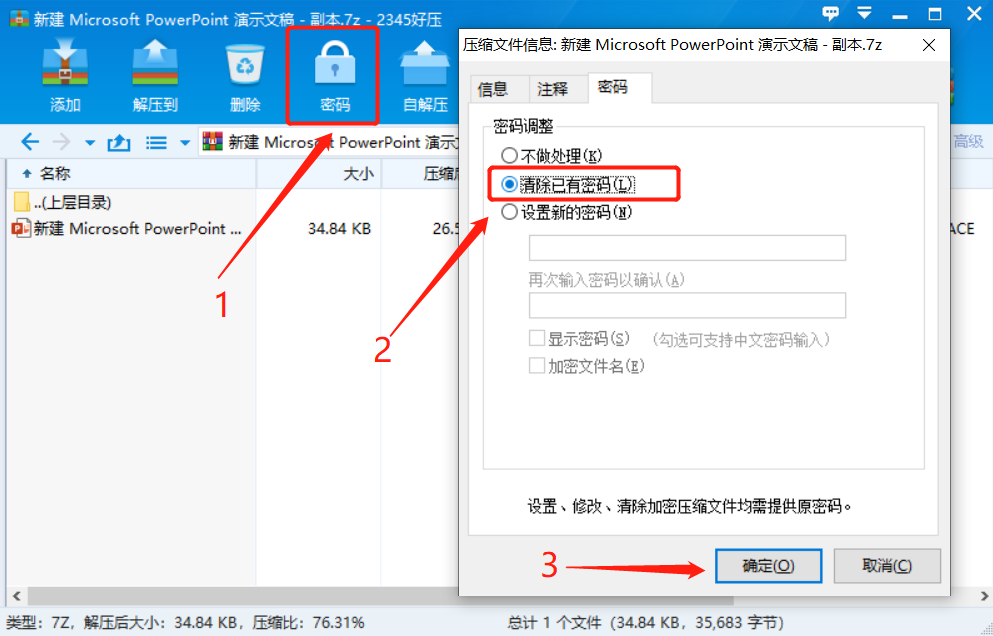 .
.
Wenn Sie das Passwort löschen möchten, klicken Sie auf die Option [Passwort] und wählen Sie [Vorhandenes Passwort löschen], geben Sie das ursprünglich festgelegte Passwort in das Popup-Dialogfeld ein und das Passwort zum Öffnen der 7-Zip-Datei wird entfernt.
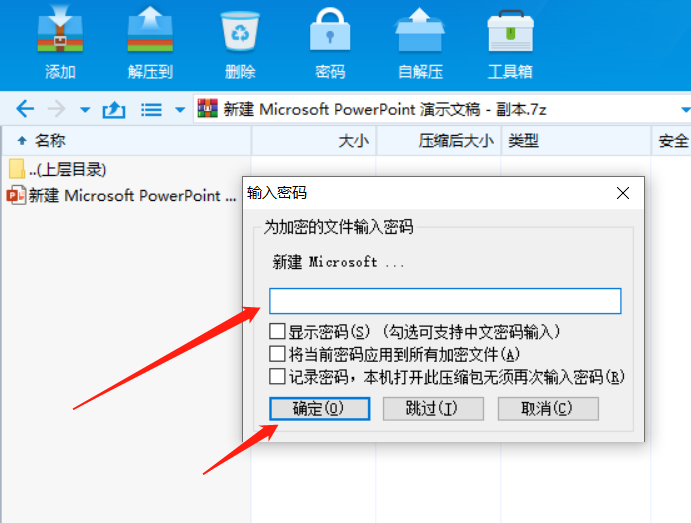
.
Es ist zu beachten, dass wir uns das Passwort von 7-Zip merken müssen, nachdem wir es festgelegt haben. Die oben genannte Software kann uns helfen, das Passwort zu entfernen, das heißt, den Schritt „Eingabe des Passwortes“ zu entfernen. Wenn Sie das Passwort jedoch vergessen, müssen Sie es eingeben. Öffnen Sie das komprimierte Paket nicht.
Wenn Sie befürchten, Ihr Passwort zu vergessen, empfiehlt es sich, ein entsprechendes komprimiertes Datei-Tool zu sammeln,Zum Beispiel das Pepsi Niu ZIP Password Recovery Tool, das das Passwort zwar nicht entfernen kann, Ihnen aber beim Abrufen helfen kann komprimierte Dateien im 7-Zip-Format!
Tool-Link: Pepsi Niu ZIP Password Recovery Tool
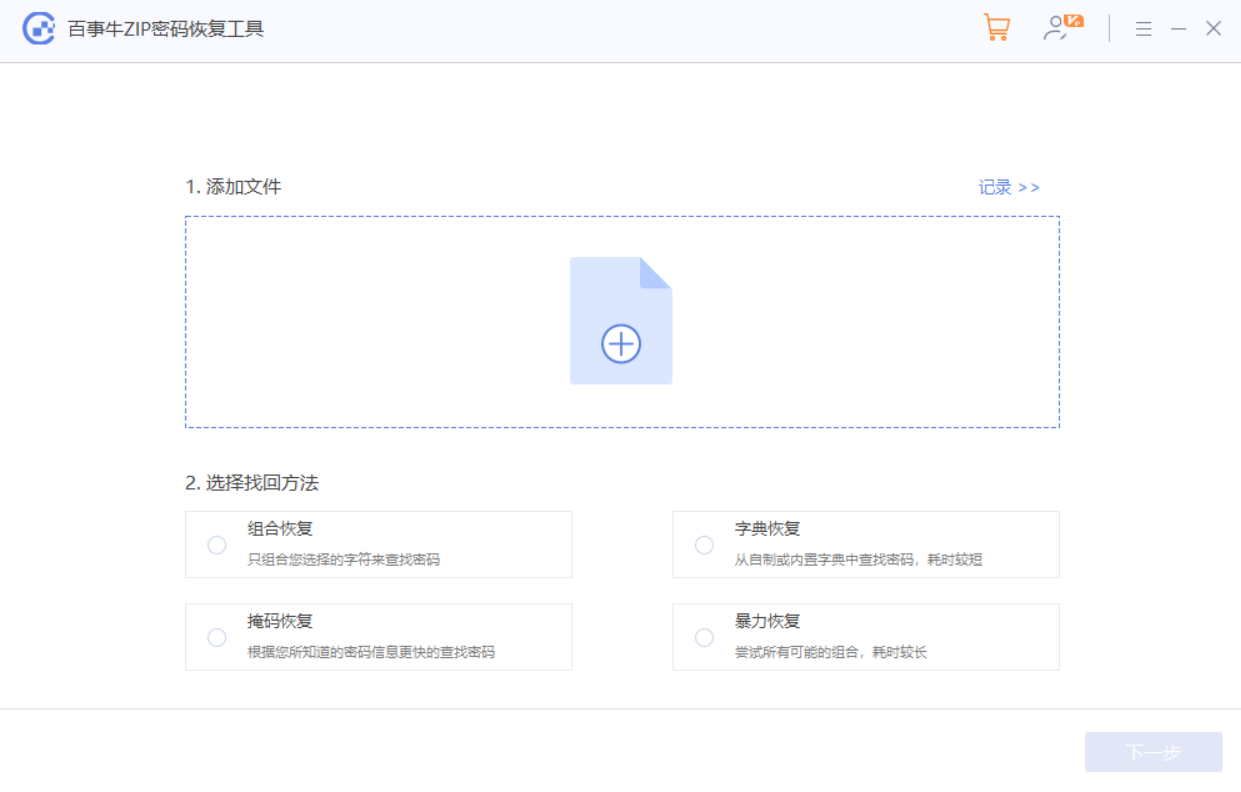
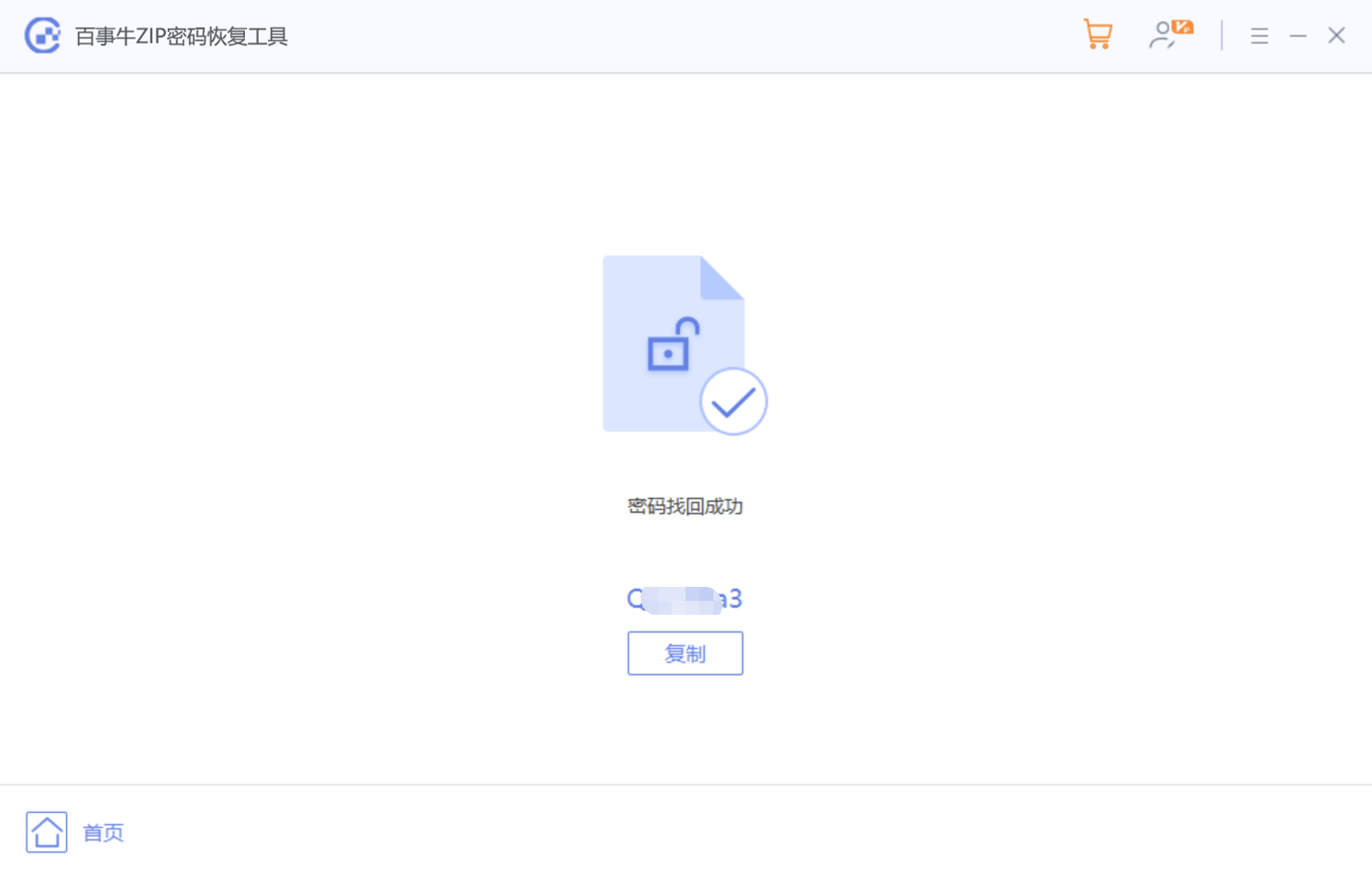
Das obige ist der detaillierte Inhalt von7-Wie lege ich das Passwort für Zip-komprimierte Dateien fest und lösche es?. Für weitere Informationen folgen Sie bitte anderen verwandten Artikeln auf der PHP chinesischen Website!
 So überprüfen Sie den Serverstatus
So überprüfen Sie den Serverstatus
 So beheben Sie die Computermeldung, dass nicht genügend Arbeitsspeicher vorhanden ist
So beheben Sie die Computermeldung, dass nicht genügend Arbeitsspeicher vorhanden ist
 So optimieren Sie eine einzelne Seite
So optimieren Sie eine einzelne Seite
 Was soll ich tun, wenn das Webvideo nicht geöffnet werden kann?
Was soll ich tun, wenn das Webvideo nicht geöffnet werden kann?
 So implementieren Sie eine verknüpfte Liste in Go
So implementieren Sie eine verknüpfte Liste in Go
 So kaufen und verkaufen Sie Bitcoin legal
So kaufen und verkaufen Sie Bitcoin legal
 Einführung in die Hauptarbeitsinhalte des Backends
Einführung in die Hauptarbeitsinhalte des Backends
 Verwendung der jQuery-Methode hover()
Verwendung der jQuery-Methode hover()
 Warum hat der Computer einen blauen Bildschirm?
Warum hat der Computer einen blauen Bildschirm?




